修复Windows同步中心问题的六大有效方法!
在本文中,您将找到6种有效方法为您解决Windows同步中心问题,如果仍不能解决问题,则请您尝试更加强大的文件同步软件来替代同步中心。
Winodws同步中心可以帮助您通过网络服务器同步文件、检查相关的同步活动并管理脱机文件。但是,您可能也会遇到一些Windows同步中心问题,就比如Windows同步中心不工作问题,怎么修复呢?别担心,我们会帮您解决!
接下来我们将向您展示一些常见的Windows同步中心问题以及对应的解决方案。
脱机或联机转换后,“脱机工作”或“联机工作”选项按钮将从Windows exporer中消失,客户端缓存(CSC)将保持脱机状态,直到下次计算机重新启动。
解决方案:确保用户可以访问同步路径的部分,并为文件夹和子文件夹启用共享级别(SMB)权限、NTFS权限。
您可能会遇到其他导致脱机文件无法在Windows中同步的拒绝访问错误,例如:
解决方案1:禁用脱机文件加密
步骤1. 在控制面板中打开同步中心。
步骤2. 单击左侧的“管理脱机文件”。
步骤3. 单击加密选项卡。
步骤4. 选择“取消加密”。
解决方案2:在注册表编辑器中格式化Windows 7同步中心的数据库
步骤1. 在搜索框中输入regedit,然后按Enter键。
步骤2. 查找路径:
HKEY_LOCAL_MACHINE\SYSTEM\CurrentControlSet\Services\CscService\Parameters
步骤3. 右键单击并选择“新建”,选择“DWORD(32位)值”,并将该值设置为1。
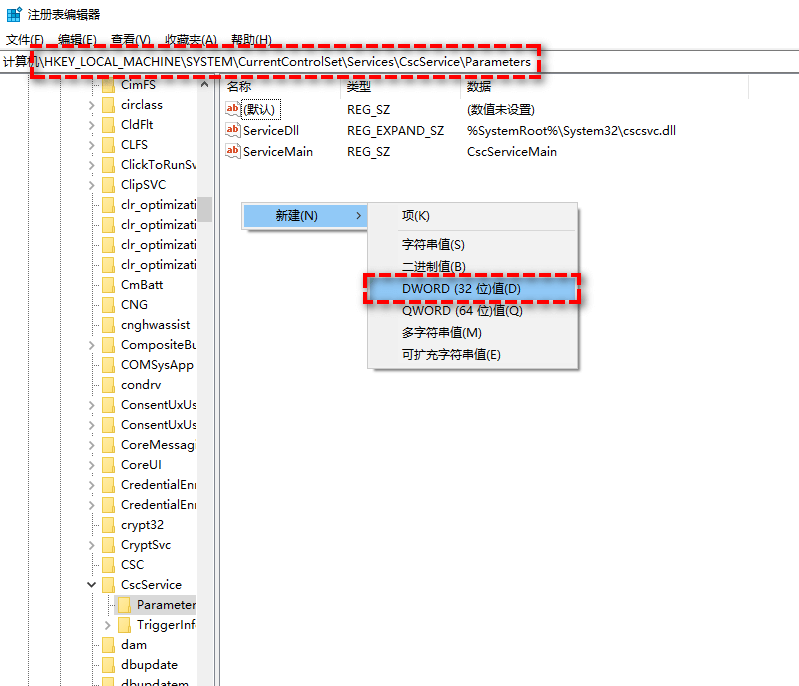
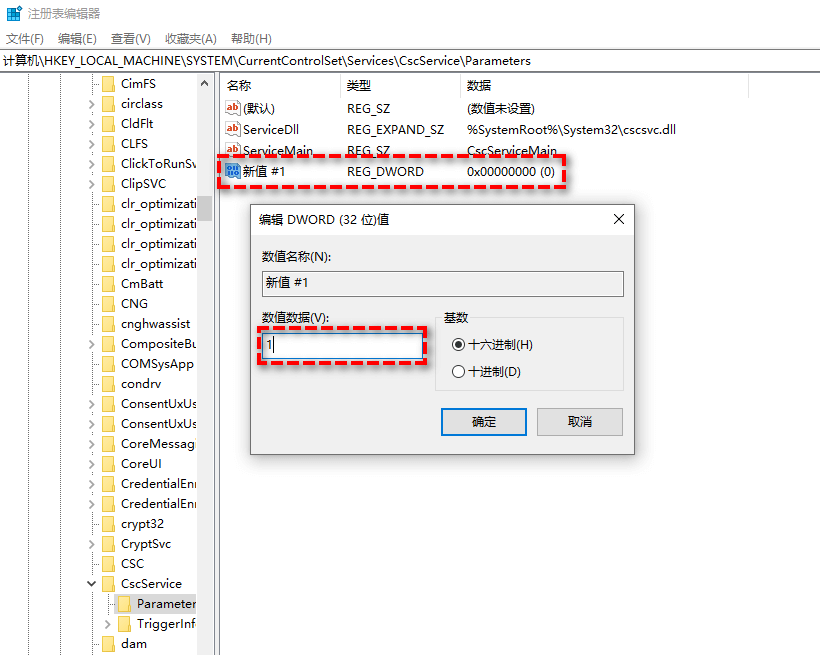
步骤4. 重启计算机,新密钥将和脱机文件一起删除。
解决方案:激活脱机文件
步骤1. 禁用脱机文件。
步骤2. 重新启动电脑。
步骤3. 删除CSC文件夹(C:/Windows/CSC,也称为Windows脱机文件位置)。
步骤4. 启用脱机文件。
步骤5. 重新启动电脑。
现在,在Windows中启用脱机文件变灰、禁用脱机文件变灰和始终可用的脱机文件变灰等同步中心问题应该已经得到了修复。
打开命令提示符,输入以下命令并按Enter键:
net config server/autodisconnect:-1
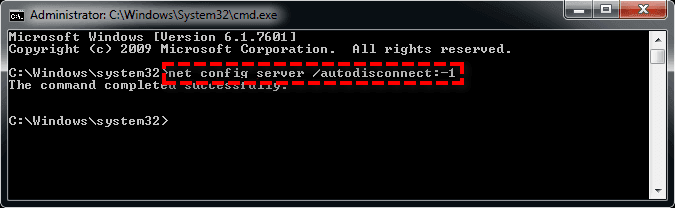
如果在Win10中使用同步中心,则可能会遇到这些同步问题:在使用脱机文件功能和Windows信息保护时,无法脱机打开文件。
解决方案:使用不受Windows信息保护管理的应用程序打开文件或连接网络后打开联机文件(因为脱机文件不支持Windows信息保护)。
解决方案:修复Windows 10/7同步中心冲突
步骤1. 在控制面板中打开“同步中心”。
步骤2. 单击左侧的“查看同步冲突”。

步骤3. 如果有冲突,在下方列表中选择冲突并单击“解决”或者右键单击冲突并选择“查看选项并解决”。
步骤4. 选择需要同步的文件版本,同时其他版本的数据将被自动删除。
如果以上这些方案不能解决Windows同步中心问题,则请您尝试另外一种更加强大的文件同步软件来取代同步中心。
傲梅轻松备份VIP是一个专业的文件同步软件,适用于Windows 10、8.1、8、7、Vista、XP,并且提供了4种强大的同步方案供您选择,分别为:基本同步、实时同步、镜像同步和双向同步。
为了使数据始终都处于新状态,我们建议您使用“实时同步”功能。
请您先到下载中心下载或直接点击下方按钮下载安装傲梅轻松备份VIP。
步骤1. 打开傲梅轻松备份VIP,单击左侧“同步”选项卡并选择“实时同步”。
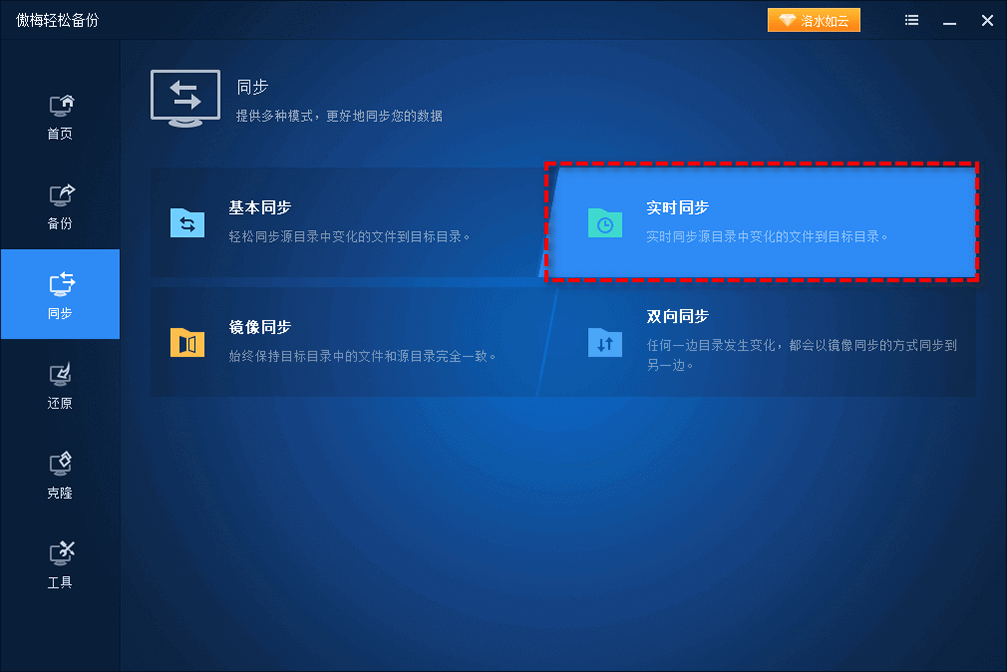
步骤2. 单击“添加目录”以选择需要同步的文件夹,您也可以修改同步任务名称,以便后期查找与区分。
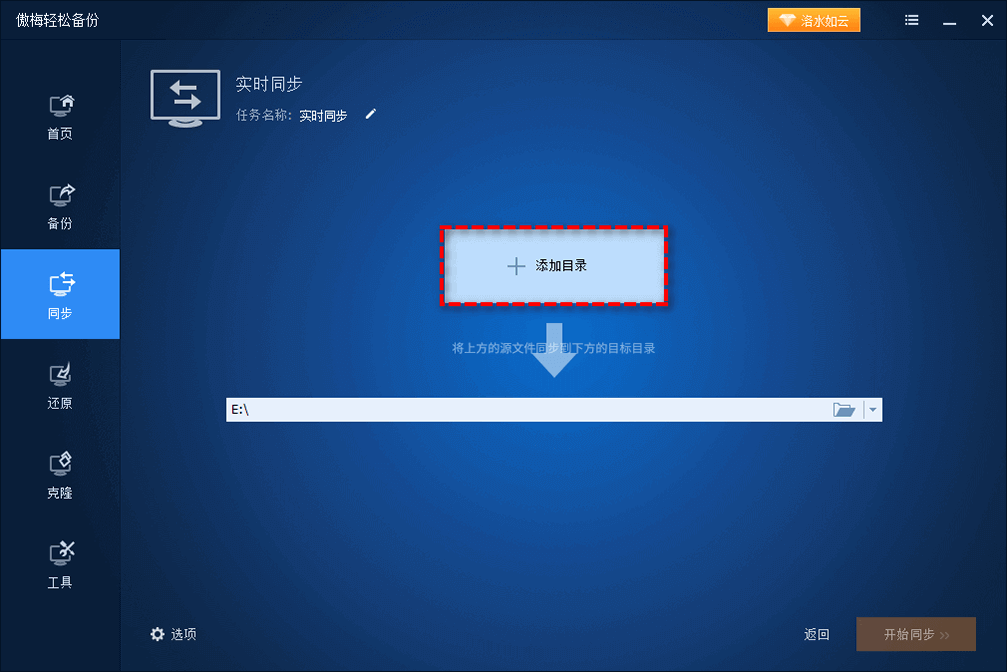
步骤3. 单击下方长条框右侧的倒三角图标,选择“选择网络共享或NAS”>“添加共享或NAS设备”,然后输入IP地址和凭据,然后单击“确定”,然后选择网络共享或NAS中的文件夹以保存文件。
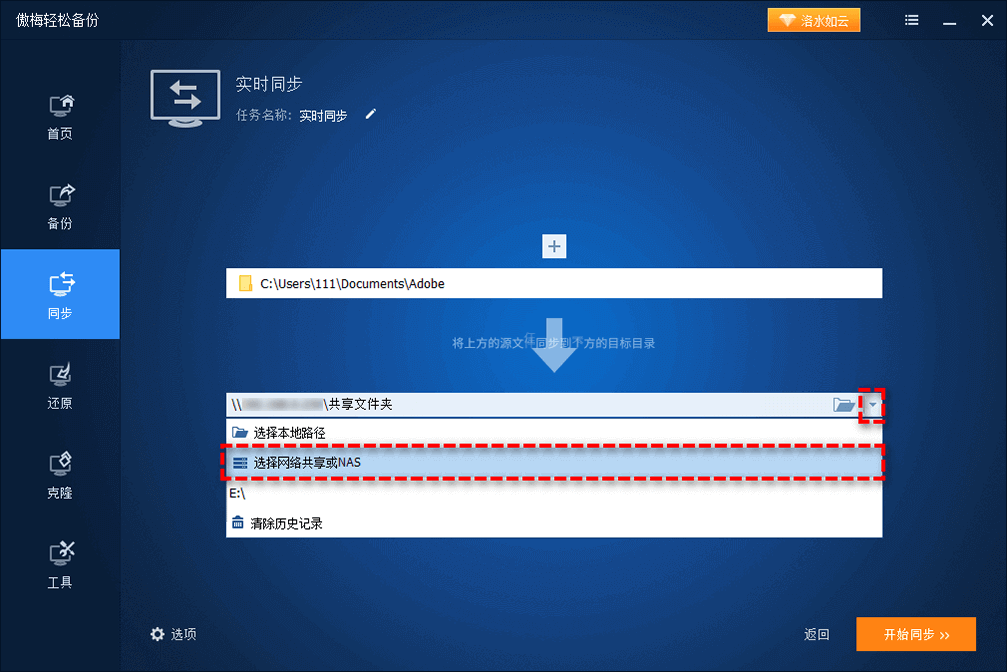
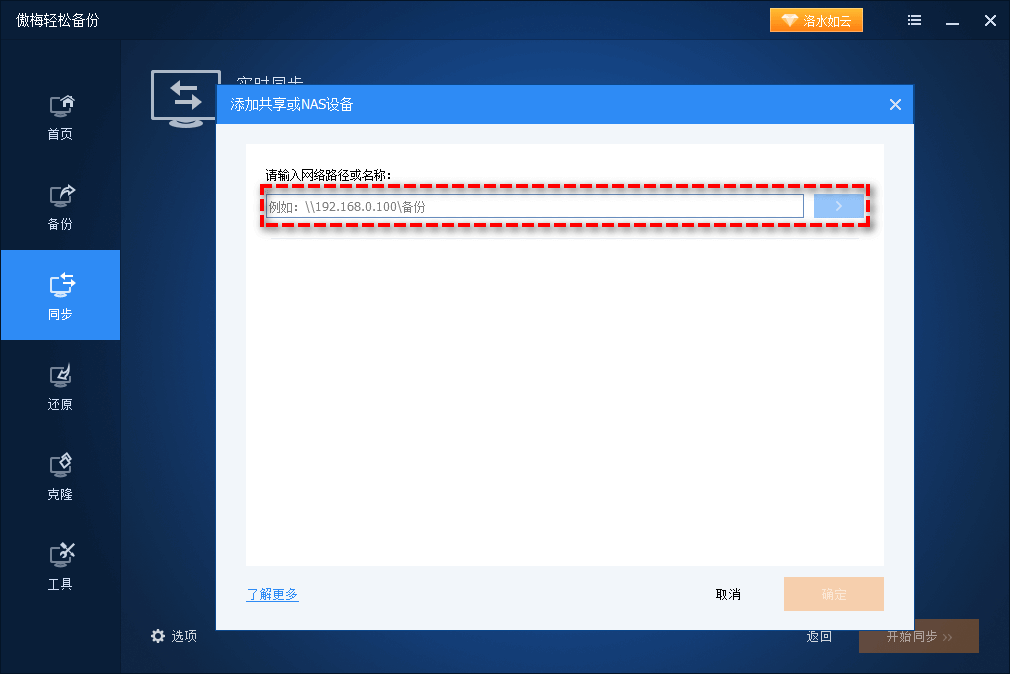
步骤4. 确认无误后单击“开始同步”以执行操作。
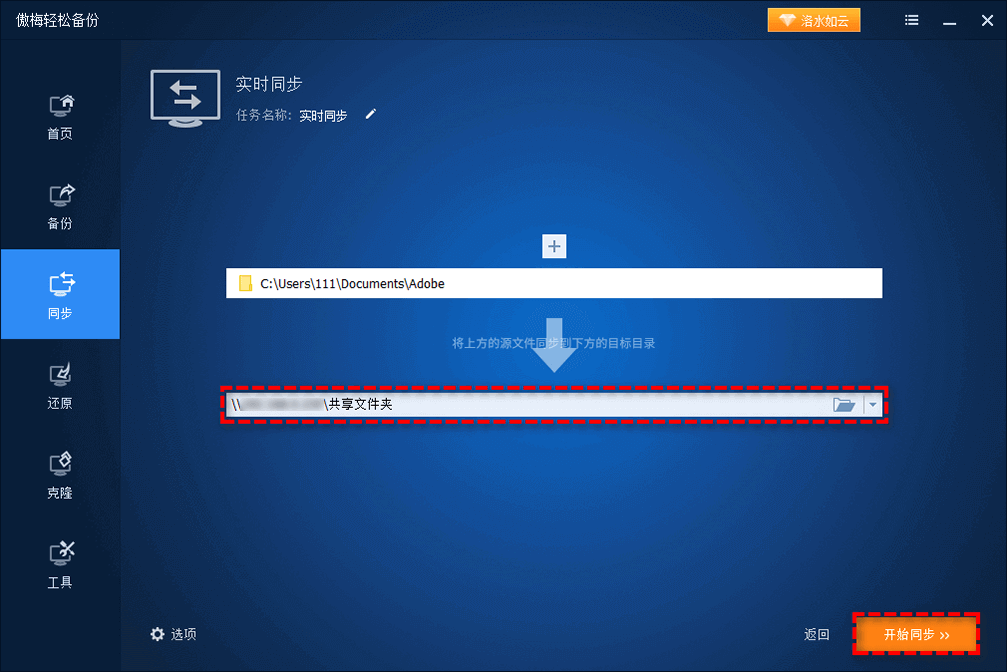
注意:“选项”允许您备注同步任务、同步源的删除操作到目标目录、同步时校验目标目录文件完整性等。
设置同步任务后,一旦源位置中的文件和文件夹发生任何更改,将自动同步指定的文件夹和文件。
您可以从其他计算机查看这些文件和文件夹,需要它与网络共享文件夹或NAS位于同一局域网上。
此外,您还可以使用基本同步创建一个同步计划,使其按照每日、每周、每月、触发事件、USB插入自动进行同步,保持文件与源文件相同。
如何解决这些Windows同步中心问题?需按照上述解决方案和步骤进行修复,或者试试专业的文件同步软件——傲梅轻松备份VIP,用以替代同步中心,有效避免脱机文件同步出现问题。
如果您在Windows Server 2003、2008、2012、2016、2019(包括R2)、SBS 2003、2008、2011中也遇到了类似的同步中心问题,则建议您使用傲梅企业备份标准版。